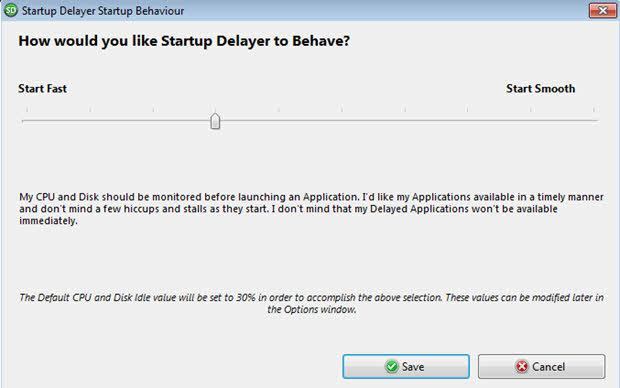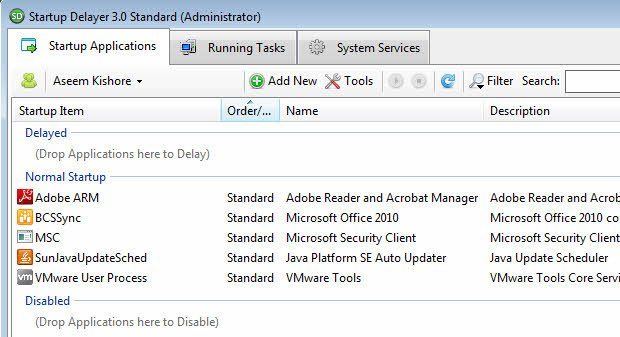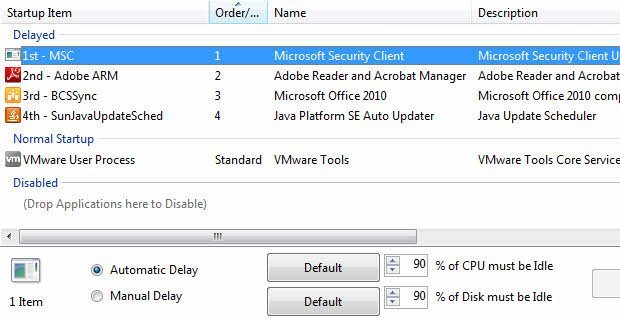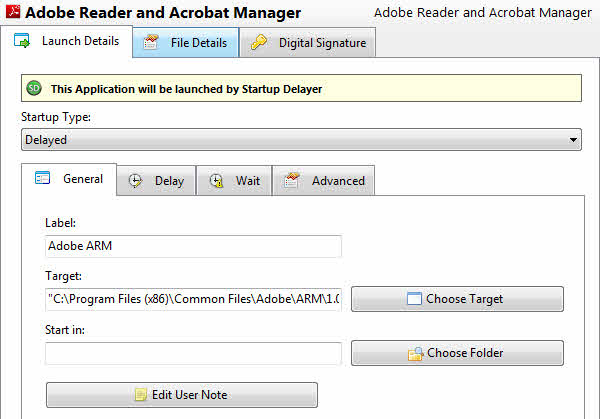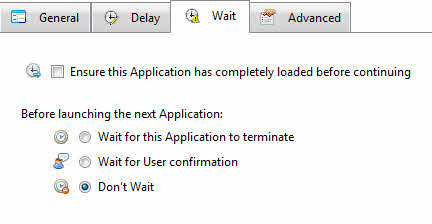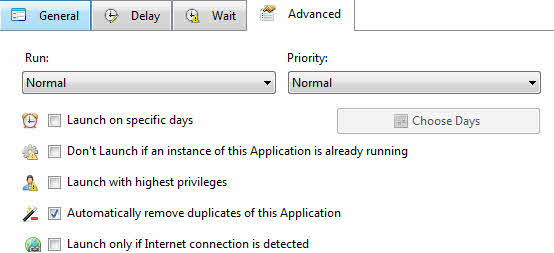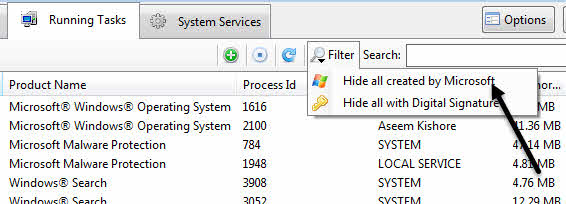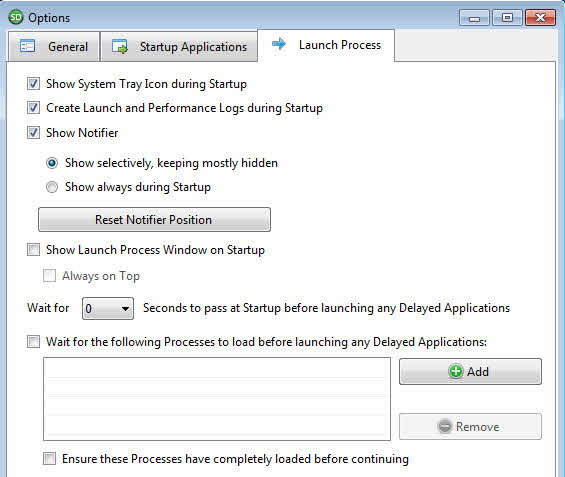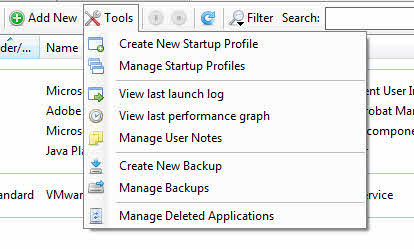Bahkan dengan perangkat keras yang cepat dan sistem operasi terbaru, masuk ke Windows dapat menjadi sangat lambat jika ada banyak program yang dimulai saat Windows dijalankan. Perhatikan bahwa saya tidak berbicara tentang berapa lama waktu yang dibutuhkan untuk mem-boot Windows karena itu adalah binatang yang benar-benar berbeda.
Saya sudah menulis sebelumnya untuk mempercepat Waktu boot Windows, mempercepat Windows 7 dan mempercepat Windows 8. Hanya membaca artikel-artikel itu akan membantu Anda mempercepat dijamin Windows. Satu tema umum yang akan Anda lihat di artikel tersebut adalah mengelola item startup.
Seperti yang disebutkan sebelumnya, mesin Windows 8 atau Windows 10 Anda mungkin bisa boot dalam 10 detik, tetapi setelah Anda mengetikkan kata sandi Anda untuk masuk, dibutuhkan lebih dari satu menit untuk sampai ke desktop yang berfungsi penuh karena program startup. Saya sudah menulis artikel mendetail tentang cara nonaktifkan program startup di Windows 7 dan lebih tinggi, yang harus Anda baca terlebih dahulu.
Namun, ada situasi di mana Anda tidak dapat menonaktifkan semuanya. Mungkin Anda bekerja di lingkungan perusahaan dan diharuskan memiliki program tertentu yang akan diaktifkan saat Anda masuk. Jika Anda adalah pemilik bisnis atau profesional, Anda mungkin memiliki aplikasi bisnis tertentu yang ingin Anda mulai ketika Anda masuk.
Dalam jenis kasus ini, Anda memerlukan sesuatu yang berbeda. Satu solusi menarik untuk masalah ini adalah menunda pemuatan program startup beberapa menit setelah Anda masuk. Dalam artikel ini, saya akan berbicara tentang sebuah program yang disebut Startup Delayer, yang melakukan hal itu.
Startup Delayer
Setelah Anda mengunduh dan menginstal program, itu akan menunjukkan dialog pertama kali Anda menjalankan program. Di sini Anda harus memilih bagaimana Anda ingin Startup Delayer berperilaku.
Perhatikan bahwa Anda dapat mengubah pengaturan apa pun yang Anda pilih di sini nanti di program pengaturan. Dialog memiliki penggeser di mana yang paling kiri berarti Anda ingin program dimuat secepat mungkin dan Anda tidak keberatan komputer Anda berjalan lambat atau lamban. Sebenarnya tidak ada gunanya menggunakan aplikasi ini jika Anda memilih yang paling kiri karena semua program memuat segera adalah apa yang terjadi secara default ketika Anda masuk ke Windows.
Saat Anda memindahkan slider ke kanan, Anda akan melihat itu hampir sama kecuali untuk CPU dan nilai Disk Idle. Secara default, ditetapkan ke 30%, yang berarti program akan menunggu sampai komputer Anda setidaknya 30% siaga sebelum meluncurkan aplikasi tertunda yang telah Anda pilih.
Pindah ke ujung kanan berarti aplikasi tertunda Anda akan mulai nanti, tapi lebih lancar. Anda mungkin harus menunggu satu menit atau lebih sebelum aplikasi akan diluncurkan. Startup Delayer mengelola semua ini dan akan secara otomatis meluncurkan aplikasi ketika nilai idle yang diinginkan tercapai.
Setelah Anda mengklik Save, Anda akan masuk ke antarmuka program utama. Di sini Anda akan melihat 3 tab di bagian atas: Aplikasi Startup, Menjalankan Tugasdan Layanan Sistem. Seperti nama tab pertama menyiratkan, setiap aplikasi startup yang dimulai dengan Windows akan tercantum di sini.
Item startup dipecah menjadi tiga kategori berbeda: Tertunda, Startup Normal, dan Dinonaktifkan. Anda cukup tarik dan lepaskan item ke bagian yang Anda suka. Untuk menunda aplikasi, cukup tarik dari Normal Startup ke Ditunda seperti yang ditunjukkan di bawah ini.
Item pertama yang Anda drag dan drop akan diberikan prioritas pertama saat memuat. Saat Anda menambahkan lebih banyak item, mereka akan ditambahkan ke antrean. Ketika Startup Delayer memuat program, itu akan diluncurkan kemudian dalam urutan yang tercantum. Anda dapat mengubah urutan item dengan menyeret dan menjatuhkan item.
Saat Anda memilih item, Anda akan melihat bahwa Delay Otomatis dipilih dan nilai default untuk CPU dan DISK idle terdaftar. Anda dapat mengubah nilai-nilai idle untuk setiap aplikasi secara individual jika Anda suka juga hanya dengan memilih item dan mengetik nilai-nilai baru.
Jika Anda mengklik dua kali pada salah satu aplikasi tertunda, Anda dapat mengkonfigurasi pengaturan lanjutan . Tab Generalmemungkinkan Anda mengedit target jika Anda ingin menambahkan parameter baris perintah ke program.
Pada tab Penundaan, Anda dapat lagi mengedit nilai yang tidak aktif atau memilih untuk melakukan Penundaan Manualjika Anda mau, tetapi pengembang program tidak menyarankan penggunaan penundaan manual.
Pada tab Tunggu, Anda dapat menandai kotak untuk pastikan bahwa aplikasi telah selesai dimuat sebelum Startup Delayer terus memuat aplikasi lain. Anda juga dapat mengaturnya sehingga Startup Delayer akan menunggu hingga program saat ini dihentikan atau pengguna memberikan konfirmasi sebelum meluncurkan aplikasi berikutnya.
Pada tab Advanced, Anda dapat mengonfigurasi opsi sehingga program diluncurkan hanya pada hari-hari tertentu, tidak diluncurkan jika instance lain sudah berjalan, atau diluncurkan jika koneksi Internet terdeteksi. Pilihan ini dapat berguna dalam situasi tertentu. Misalnya, apakah Anda benar-benar memerlukan Skype untuk diluncurkan jika tidak ada koneksi Internet?
Akhirnya, kembali ke layar utama, Anda dapat mengeklik tombol hijau Tambah Baruuntuk tambahkan program yang belum terdaftar. Ini dapat sangat berguna untuk hal-hal seperti meluncurkan browser web atau aplikasi MS Office atau program lain yang mungkin tidak secara otomatis diaktifkan saat masuk ke Windows.
Daftar Menjalankan Tugassemua proses saat ini berjalan pada sistem. Sekali lagi, jika ada sesuatu yang tidak terdaftar di tab utama, Anda dapat pergi ke Menjalankan Tugas, pilih proses dan kemudian klik tombol bulat kecil plus. Saya akan sangat berhati-hati menambahkan sesuatu dari sini ke bagian yang tertunda karena banyak proses yang tercantum adalah proses Windows.
Untungnya, mereka memiliki filter yang memungkinkan Anda menyembunyikan semua proses Microsoft sehingga Anda hanya melihat proses yang dibuat oleh program pihak ketiga. Cukup klik pada tombol Filterdan kemudian klik Sembunyikan semua yang dibuat oleh Microsoft.
Tab terakhir adalah Layanan Sistem, yang memungkinkan Anda menghentikan, memulai, dan menonaktifkan layanan Windows, tetapi untuk keperluan artikel ini, Anda harus membiarkannya sendiri kecuali Anda tahu apa yang Anda lakukan.
Sebelum kita masuk apakah program ini benar-benar berfungsi dengan baik atau tidak, ada beberapa item kecil lainnya yang perlu disebutkan. Pertama, Anda dapat mengklik tombol Opsidi kanan atas antarmuka utama untuk mengubah perilaku program. Saya pribadi tidak perlu dipusingkan dengan pengaturan apa pun di sini, tetapi jika Anda ingin informasi lebih lanjut selama proses masuk, Anda dapat mengklik tab Proses Peluncurandan memilih Tampilkan selalu selama Startup dan periksa Tampilkan Proses Peluncuran Jendela pada Permulaan.
Secara default, program ini membuat dirinya sangat disembunyikan dengan baik dan hanya muncul selama proses masuk jika terjadi kesalahan. Jika tidak, Anda tidak akan tahu apa pun yang sedang terjadi. Apa yang baik tentang program ini adalah bahwa ia memiliki sejumlah besar pilihan sehingga Anda dapat melihat info lebih lanjut jika Anda suka.
Kedua, Anda dapat mengklik tombol Toolsuntuk melakukan lebih banyak lagi hal-hal seperti membuat profil startup, melihat log peluncuran terakhir, melihat grafik kinerja terakhir, membuat cadangan dari semua pengaturan Anda, dll.
Hasil Kinerja
Jadi, apakah program ini benar-benar berfungsi? Nah, ketika saya mencobanya di tahun 2008, itu tidak berhasil dengan baik. Saat itu, itu hanya melakukan penundaan manual, yang tidak berfungsi dengan baik. Namun, pada tahun-tahun berikutnya, program ini telah jauh lebih maju dan dalam pengujian saya pada Windows 7, itu membuat perbedaan yang signifikan dalam pengalaman pengguna.
Daripada duduk menunggu desktop menjadi Dapat diklik atau menunggu menu Start muncul setelah mengkliknya 10 kali, Startup Delayer dapat membuat semuanya tampak tajam. Anda jelas harus menunggu sedikit lebih lama untuk beberapa program untuk dimuat, tetapi saya tidak pernah sekalipun merasa saya membutuhkan salah satu program startup untuk memuat segera setelah masuk.
Ini juga perlu dicatat bahwa program menjadi lebih berguna jika Anda memiliki lebih banyak item startup. Jika Anda hanya memiliki beberapa hal saat memulai, mungkin tidak akan membuat perbedaan besar. Beri tahu kami jika program tersebut membantu sistem Anda atau tidak. Selamat menikmati!